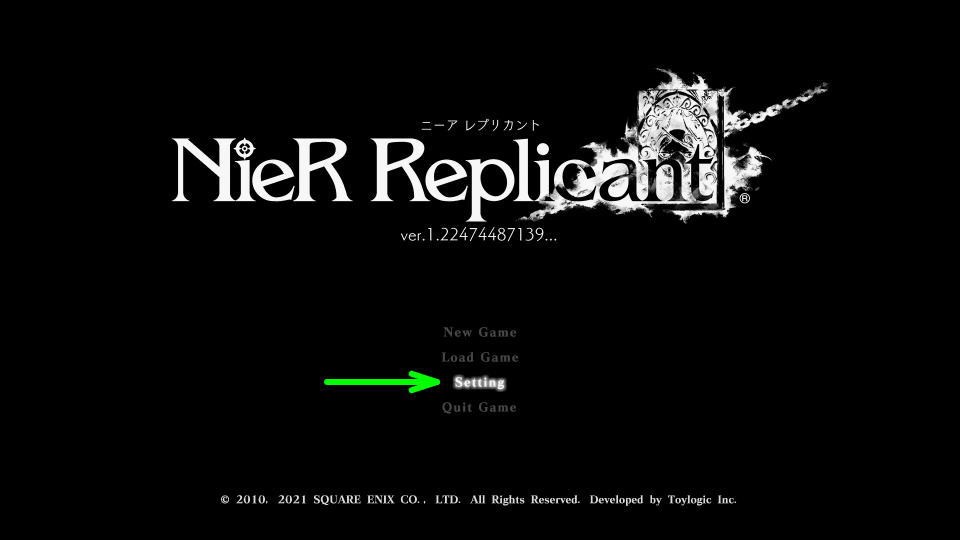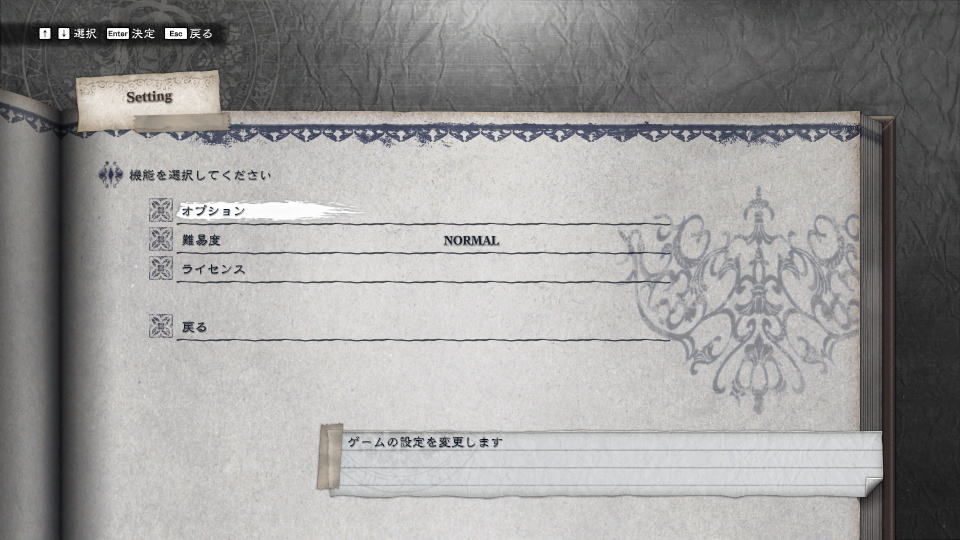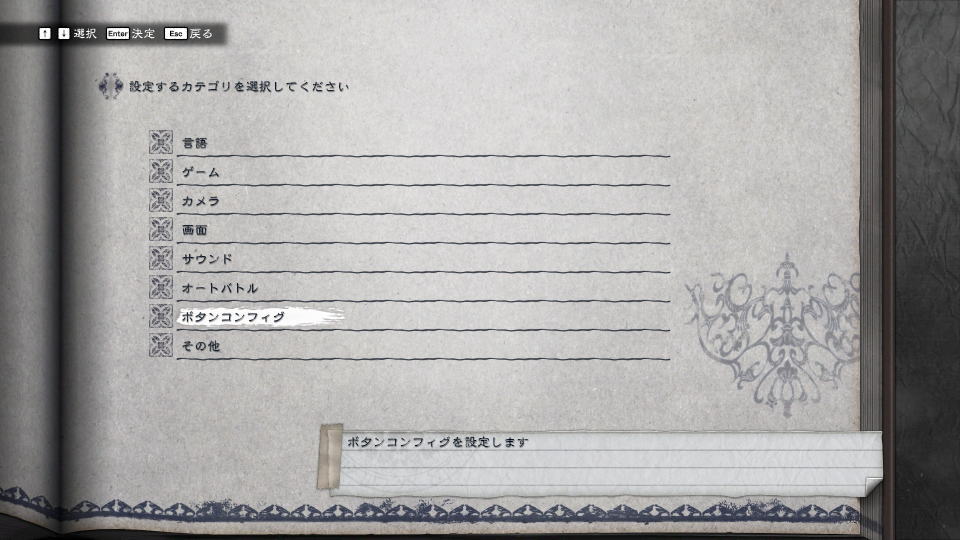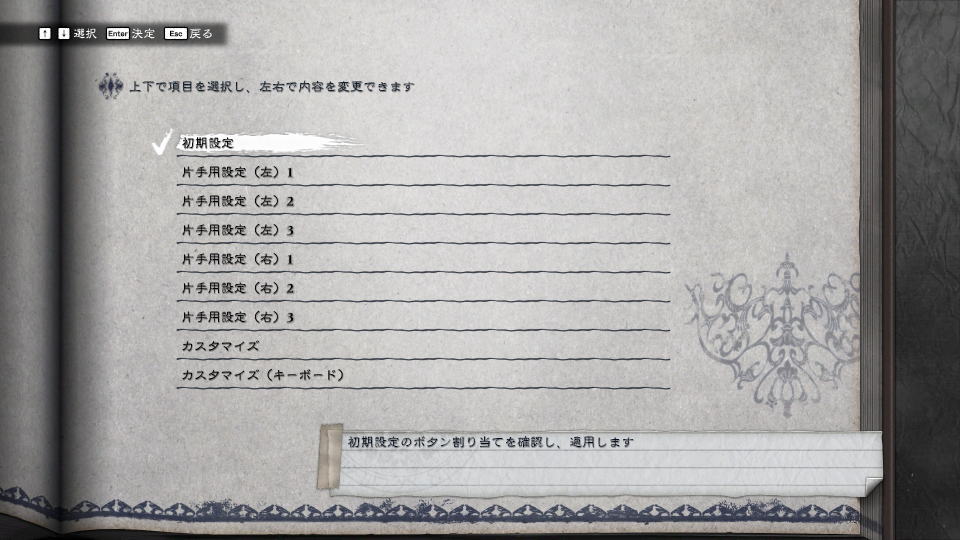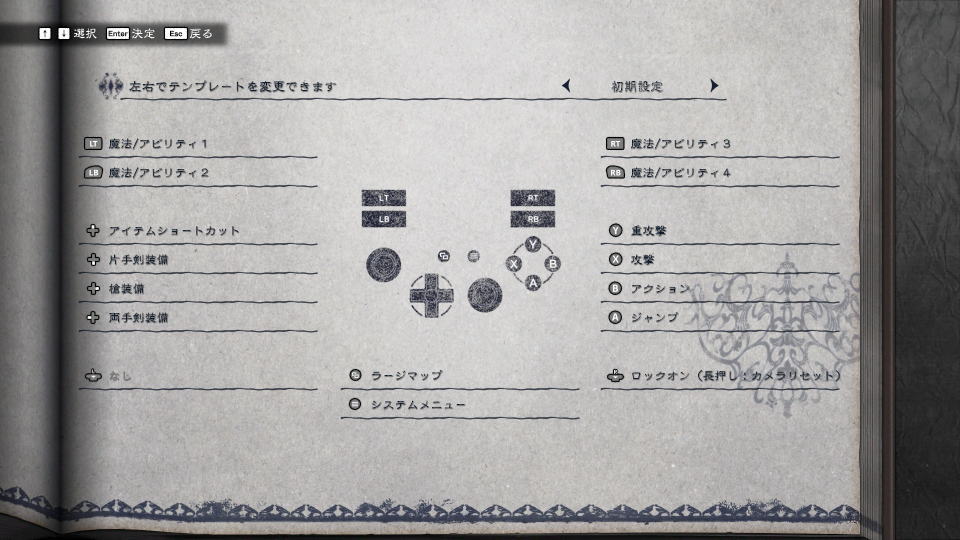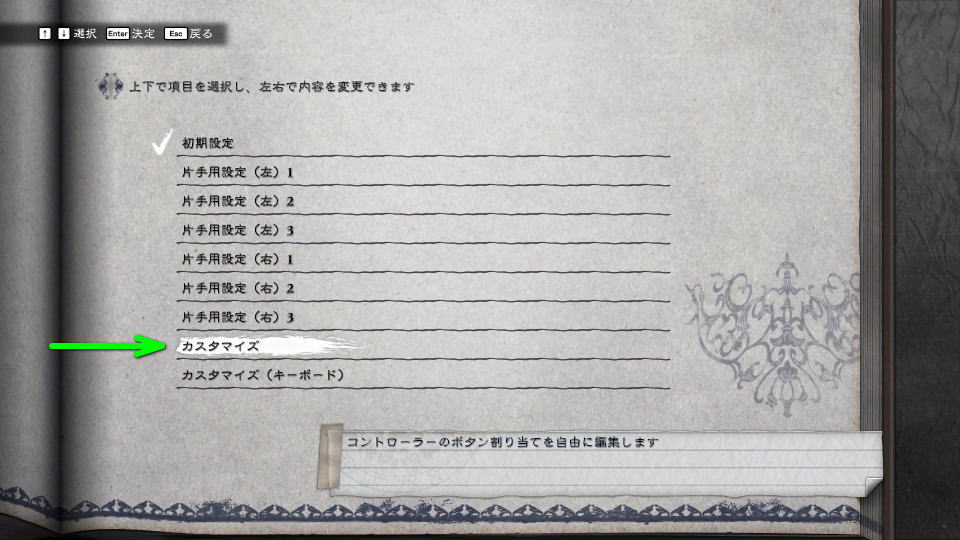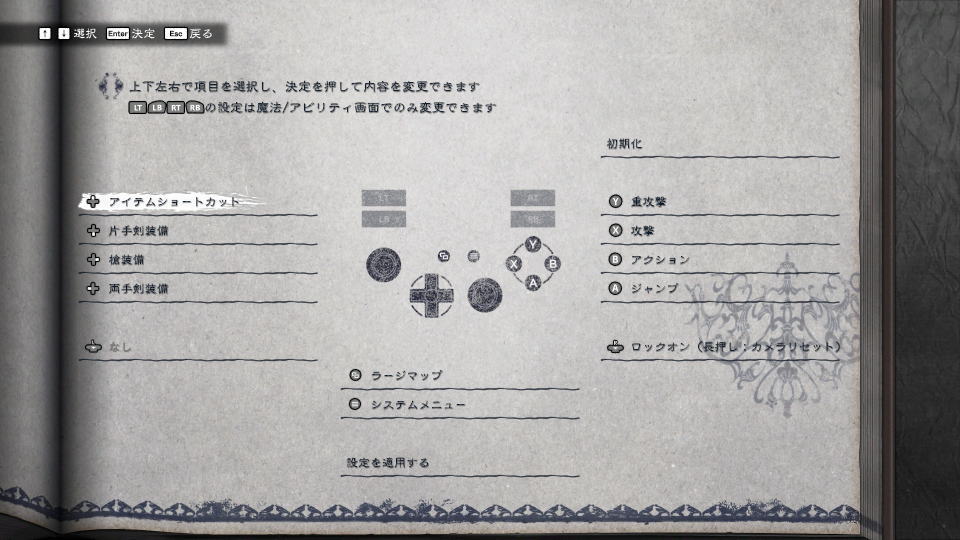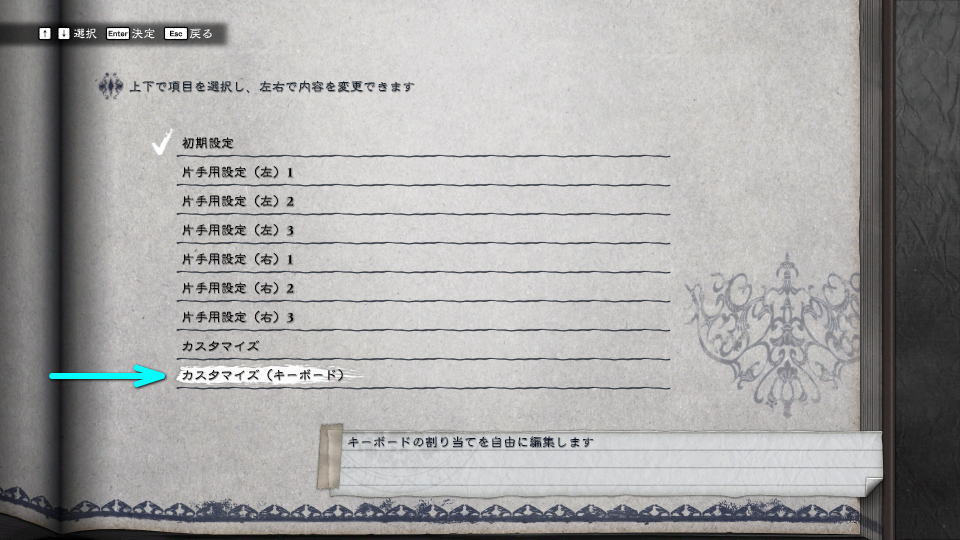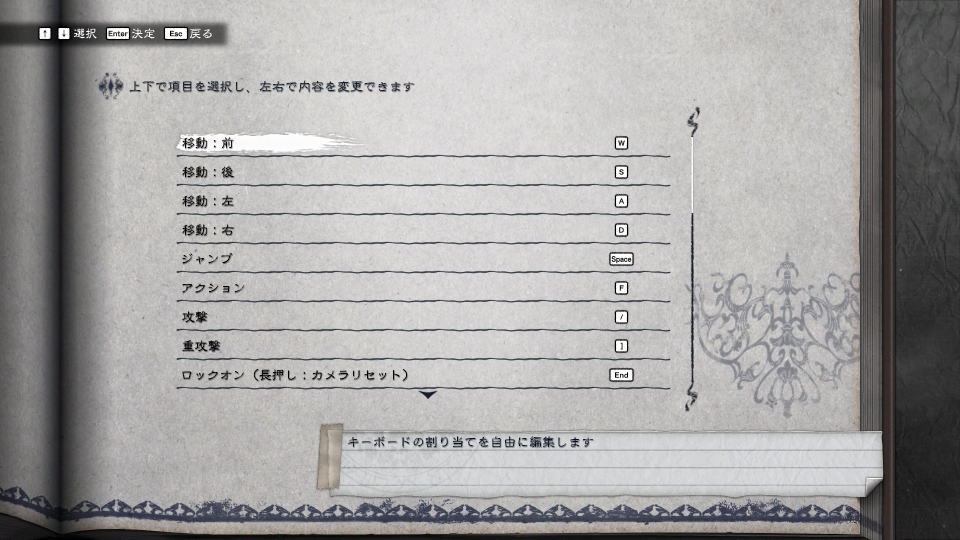2010年4月発売の「NieR Replicant」のバージョンアップ版となる、NieR Replicant ver.1.22474487139...
今回の記事ではこの「NieR Replicant ver.1.22474487139...」のゲーム内の操作設定について解説します。
操作の確認方法
NieR Replicant ver.1.22474487139...の操作を確認するには、ゲーム起動後のトップメニューから「Settings」を選択します。
Settingsが開いたら、一番上の「オプション」を選択します。
『設定するカテゴリを選択して下さい』が開いたら、下から二番目の「ボタンコンフィグ」を選択します。
コントローラー設定
NieR Replicant ver.1.22474487139...の「コントローラー設定」です。
コントローラー設定の中でも、最もスタンダードな「初期設定」です。
| コントローラー設定 | Xbox | DUALSHOCK 4 |
|---|---|---|
| 魔法 / アビリティ1 | LT | L2 |
| 魔法 / アビリティ2 | LB | L1 |
| アイテムショートカット | 方向パッド上 | 方向キー上 |
| 片手剣装備 | 方向パッド下 | 方向キー下 |
| 槍装備 | 方向パッド右 | 方向キー右 |
| 両手剣装備 | 方向パッド左 | 方向キー左 |
| なし | L3 | |
| ラージマップ | ビュー | タッチパッド |
| システムメニュー | メニュー | OPTIONS |
| 魔法 / アビリティ3 | RT | R2 |
| 魔法 / アビリティ4 | RB | R1 |
| 重攻撃 | Y | △ |
| 攻撃 | X | □ |
| アクション | B | ○ |
| ジャンプ | A | × |
| ロックオン(長押し:カメラリセット) | R3 | |
カスタマイズ
ボタンコンフィグの下から二番目にある「カスタマイズ(コントローラー)」では、ボタンを任意で割り当てられます。
ただし「LT」「LB「RT」「RB」の設定は、魔法 / アビリティ画面での変更できます。
キーボード設定
NieR Replicant ver.1.22474487139...の「カスタマイズ(キーボード)」です。
上下で項目を選択し、左右で内容を変更できます。
| カスタマイズ(キーボード) | デフォルトのキー |
|---|---|
| 移動:前 | W |
| 移動:後 | S |
| 移動:左 | A |
| 移動:右 | D |
| ジャンプ | Space |
| アクション | F |
| 攻撃 | / |
| 重攻撃 | ] |
| ロックオン(長押し:カメラリセット) | End |
| ロックオン対象の切替(左) | Z |
| ロックオン対象の切替(右) | C |
| 魔法 / アビリティ1 | Ctrl |
| 魔法 / アビリティ2 | Q |
| 魔法 / アビリティ3 | Shift |
| 魔法 / アビリティ4 | E |
| カメラ:上 | カーソル上 |
| カメラ:下 | カーソル下 |
| カメラ:左 | カーソル左 |
| カメラ:右 | カーソル右 |
| 歩き | Alt |
| システムメニュー | P |
| ラージマップ | M |
| アイテムショートカット | Tab |
| 片手剣装備 | 2 |
| 両手剣装備 | 1 |
| 槍装備 | 3 |